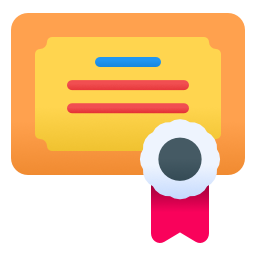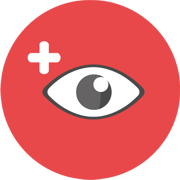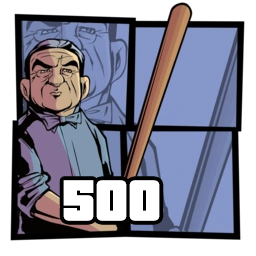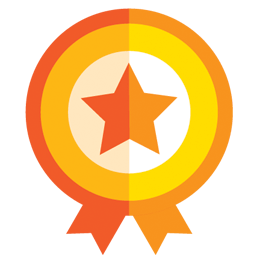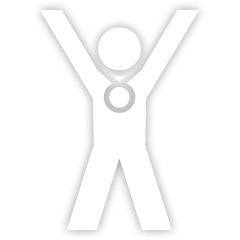- sábado ago 25, 2007 10:36 pm
#12059
Lembrei-me a ver os pedidos de tutoriais 
Original:
http://www.gtaforums.com/index.php?showtopic=257627
Como podem ver este tutorial é mais pequeno que o original, a razão de isto acontecer é que eu retirei todas as partes chatas que o escritor original fez.
Vamos começar, vão precisar de duas ferramentas:
IMG Tool 2.0-http://www.gtagarage.com/mods/show.php?id=63
Alci's IMG Editor 1.5-http://gta-worldmods.planet-multiplayer ... entid=2211
1º passo:
Faz backups dos ficheiros "gta3.img", que está em moddels, e do ficheiro "gta.dat", que está em data, sei que já devem ter ouvido isto montes de vezes mas é muito importante fazer backups, se algo correr mal não têm de reinstalar o jogo de novo.
2º passo:
Adiciona a seguinte linha á primeira linha no "gta.dat", depois de todos os comentários.
As 7 primeiras linhas do "gta.dat" deverão ficar assim:
Agora vais precisar de fazer um novo ficheiro IMG, o unico problema do IMG Tool 2.0 é que não consegue criar novos ficheiros IMG.
Para poupar tempo e dedicação vamos utilizar o Alci's IMG Editor 1.5, de certeza que existem por aí outros programas que fassam a mesma coisa que este, mas não foram utilizados neste tutorial.
Abre o programa e cria um novo ficheiro, "File>New"

Vais adicionar os ficheiros que queres meter no jogo que normalmente iriam para o gta3.img, vou adicionar um Hummer do JVT para as modificações de veiculos do jogo.
Depois de tirar os ficheiros txd e dff do zip mudei o nome de ambos os ficheiros de landstal para, neste caso, picador

4º passo:
Agora precisamos de adicionar os ficheiros do carro ao novo ficheiro IMG, para isso carrega em Action>Import e seleciona os ficheiros, depois faz Open

O teu ficheiro IMG deve ficar parecido com isto:

Salva carregando em Ctrl+S para a pasta models do jogo, dá.lhe o mesmo nome que deste no 1º passo para poder funcionar.
5º passo:
Já está quase a terminar, já adicionamos o novo ficheiro IMG e só nos falta impedir o jogo de ler os mesmos que costuma ler quando faz o carregamento. Como se faz? É simples, podemos mudar o nome dos ficheiros no gta3.img original sem afectar o seu tamanho (desde que não faças "Rebuid archive")
Precisas de encontrar os ficheiros com o mesmo novo dos ficheiros do teu novo IMG no gta3.img utilizando o IMG Tool 2.0, não utilizamos o Alci's porque esse não suporta a mudança de nome em ficheiros IMG.
Adiciona "old" ao nome do ficheiro, é isto que faz o jogo não ir procurar esse ficheiro mas sim o outro, não te esquecas de meter "old" em todos os ficheiros que queres mudar.
Isto é como o gta3.img deve estar antes de mudares o nome (procura sempre o nome do ficheiro que queres mudar):

Para mudar o nome carrega em "Commands>Rename", depois faz o mesmo para o outro ficheiro que normalmemte está por cima ou por baixo do primeiro, se não teres os dois ficheiros juntos vai a "Tools>Sort>Name"

Uma vez que mudaste os nomes dos ficheiros basta saires do programa sem fazer "Rebuid archive" e vai jogar.
Original:
http://www.gtaforums.com/index.php?showtopic=257627
Como podem ver este tutorial é mais pequeno que o original, a razão de isto acontecer é que eu retirei todas as partes chatas que o escritor original fez.
Vamos começar, vão precisar de duas ferramentas:
IMG Tool 2.0-http://www.gtagarage.com/mods/show.php?id=63
Alci's IMG Editor 1.5-http://gta-worldmods.planet-multiplayer ... entid=2211
1º passo:
Faz backups dos ficheiros "gta3.img", que está em moddels, e do ficheiro "gta.dat", que está em data, sei que já devem ter ouvido isto montes de vezes mas é muito importante fazer backups, se algo correr mal não têm de reinstalar o jogo de novo.
2º passo:
Adiciona a seguinte linha á primeira linha no "gta.dat", depois de todos os comentários.
Código: Selecionar todos
NOTA: VEHICLES.IMG é o novo ficheiro img que vai servir para colocar os mods, podes lhe chamar o que quiseres mas neste caso fica assim.IMG MODELS\VEHICLES.IMGAs 7 primeiras linhas do "gta.dat" deverão ficar assim:
Código: Selecionar todos
3º passo:#
# Load IDEs first, then the models and after that the IPLs
#
IMG MODELS\VEHICLES.IMG
IMG DATA\PATHS\CARREC.IMG
IMG DATA\SCRIPT\SCRIPT.IMG
IMG MODELS\CUTSCENE.IMGAgora vais precisar de fazer um novo ficheiro IMG, o unico problema do IMG Tool 2.0 é que não consegue criar novos ficheiros IMG.
Para poupar tempo e dedicação vamos utilizar o Alci's IMG Editor 1.5, de certeza que existem por aí outros programas que fassam a mesma coisa que este, mas não foram utilizados neste tutorial.
Abre o programa e cria um novo ficheiro, "File>New"

Vais adicionar os ficheiros que queres meter no jogo que normalmente iriam para o gta3.img, vou adicionar um Hummer do JVT para as modificações de veiculos do jogo.
Depois de tirar os ficheiros txd e dff do zip mudei o nome de ambos os ficheiros de landstal para, neste caso, picador

4º passo:
Agora precisamos de adicionar os ficheiros do carro ao novo ficheiro IMG, para isso carrega em Action>Import e seleciona os ficheiros, depois faz Open

O teu ficheiro IMG deve ficar parecido com isto:

Salva carregando em Ctrl+S para a pasta models do jogo, dá.lhe o mesmo nome que deste no 1º passo para poder funcionar.
5º passo:
Já está quase a terminar, já adicionamos o novo ficheiro IMG e só nos falta impedir o jogo de ler os mesmos que costuma ler quando faz o carregamento. Como se faz? É simples, podemos mudar o nome dos ficheiros no gta3.img original sem afectar o seu tamanho (desde que não faças "Rebuid archive")
Precisas de encontrar os ficheiros com o mesmo novo dos ficheiros do teu novo IMG no gta3.img utilizando o IMG Tool 2.0, não utilizamos o Alci's porque esse não suporta a mudança de nome em ficheiros IMG.
Adiciona "old" ao nome do ficheiro, é isto que faz o jogo não ir procurar esse ficheiro mas sim o outro, não te esquecas de meter "old" em todos os ficheiros que queres mudar.
Isto é como o gta3.img deve estar antes de mudares o nome (procura sempre o nome do ficheiro que queres mudar):

Para mudar o nome carrega em "Commands>Rename", depois faz o mesmo para o outro ficheiro que normalmemte está por cima ou por baixo do primeiro, se não teres os dois ficheiros juntos vai a "Tools>Sort>Name"

Uma vez que mudaste os nomes dos ficheiros basta saires do programa sem fazer "Rebuid archive" e vai jogar.
Última edição por ptkamikaz em sábado ago 25, 2007 11:42 pm, editado 1 vez no total.